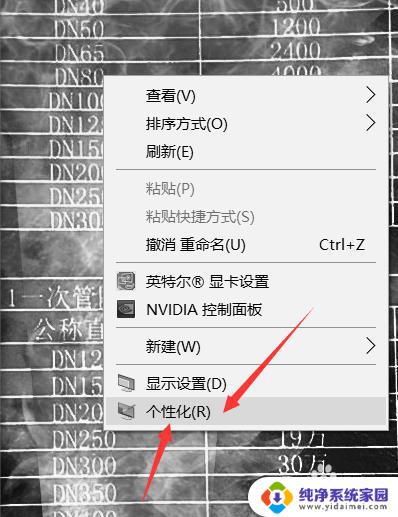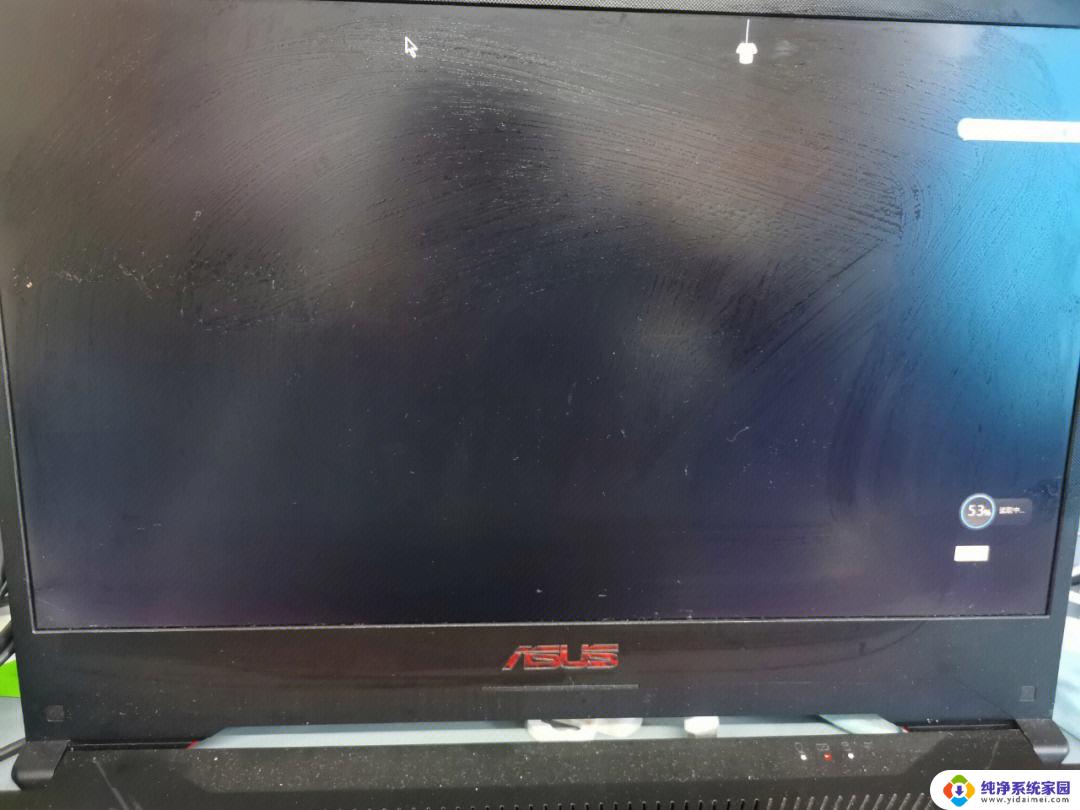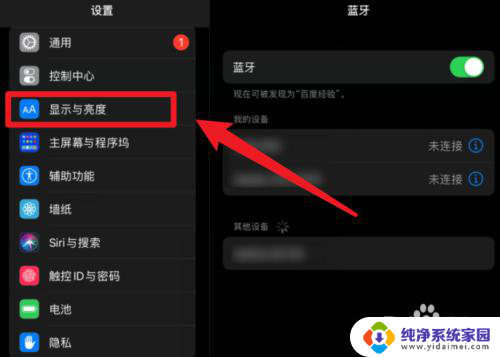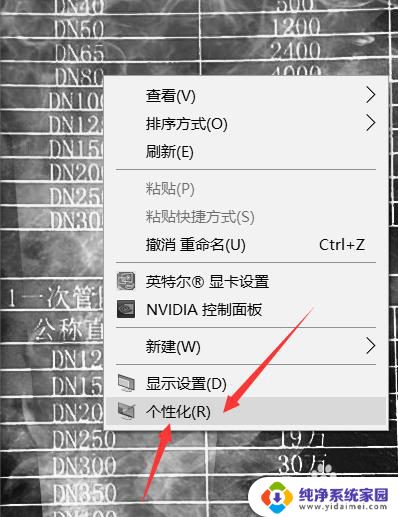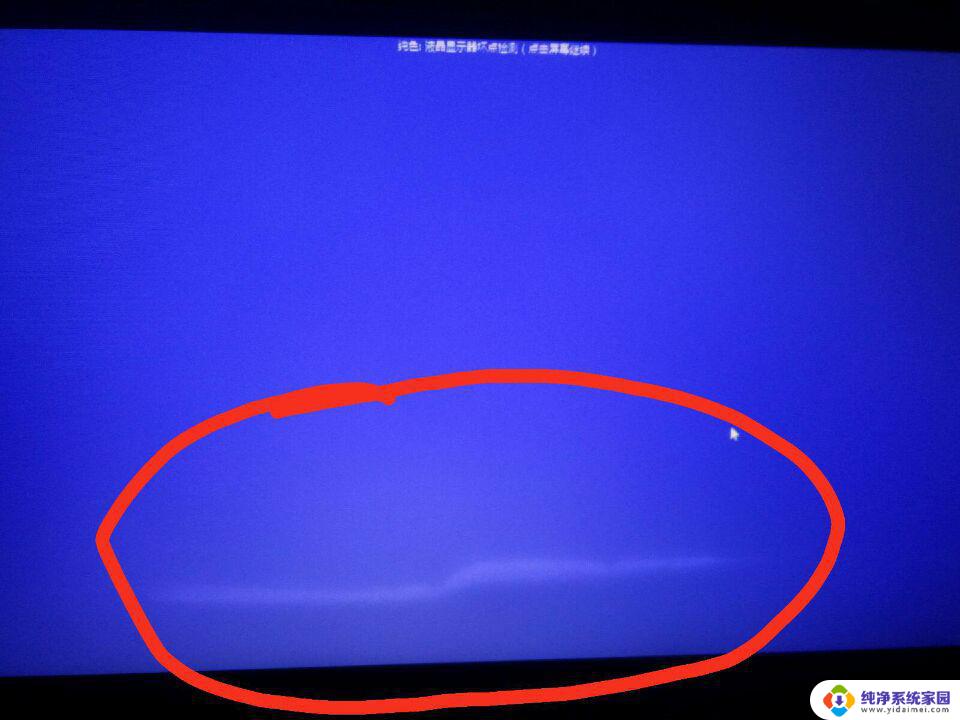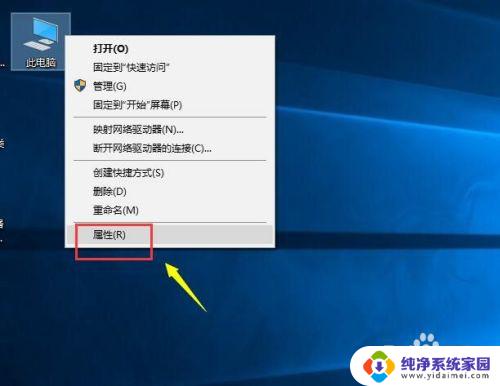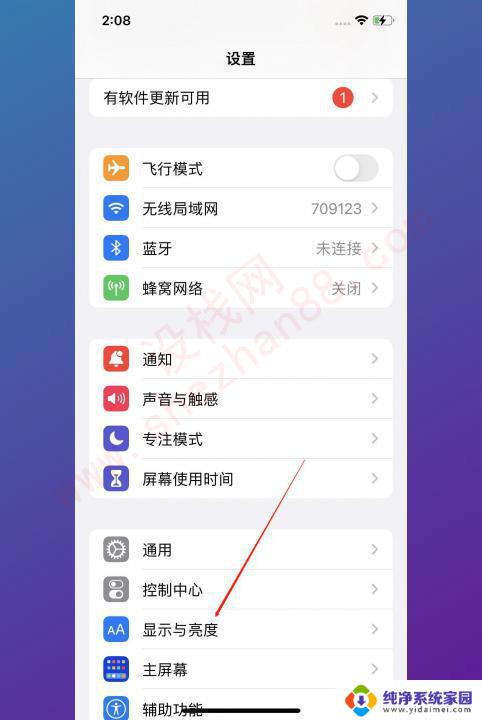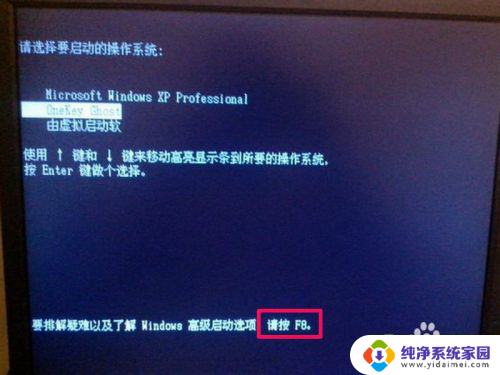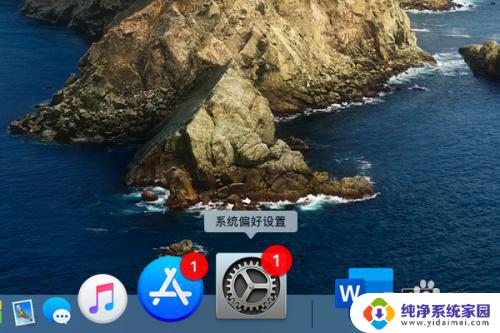苹果屏幕显示黑白屏幕怎么调 iPhone显示黑白屏解决方法
更新时间:2023-08-31 13:00:51作者:yang
苹果屏幕显示黑白屏幕怎么调,苹果手机是现代人生活中不可或缺的一部分,有时候我们可能会遇到屏幕显示黑白屏的问题,当我们打开我们心爱的iPhone时,突然发现屏幕变成了黑白色调,这无疑会让人感到困惑和不安。不必担心苹果手机显示黑白屏问题是可以解决的。在本文中我们将介绍一些解决苹果手机显示黑白屏问题的方法,帮助你恢复手机正常的彩色显示。无论是硬件问题还是软件问题,我们将为你提供一些简单而有效的解决方案,让你的iPhone再次焕发色彩。
操作方法:
1.打开设置;

2.点击“通用”-“辅助功能”-“显示调节”;
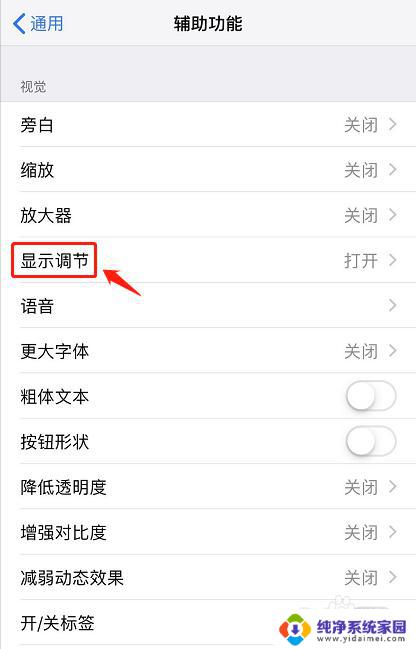
3.打开“色彩滤镜”;
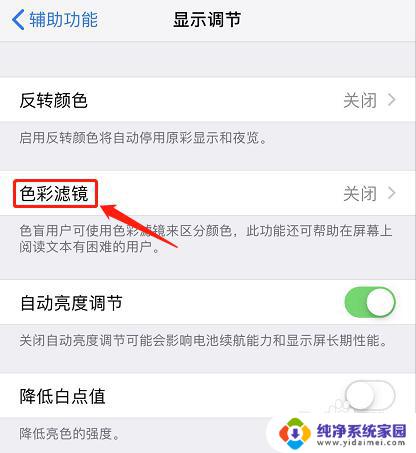
4.这个“色彩滤镜”的开关也打开;
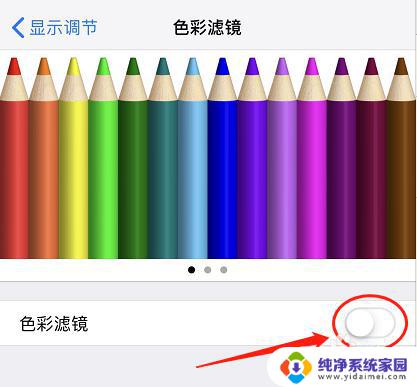
5.勾选“灰度”,此时。iphone已经显示成黑白机了。
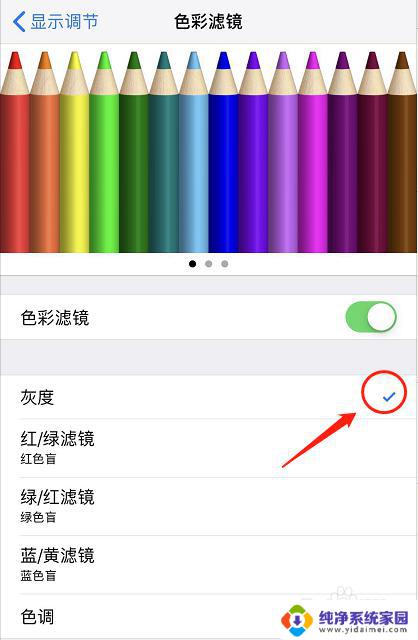
6.如果不想玩了,把色彩滤镜关上就是了。
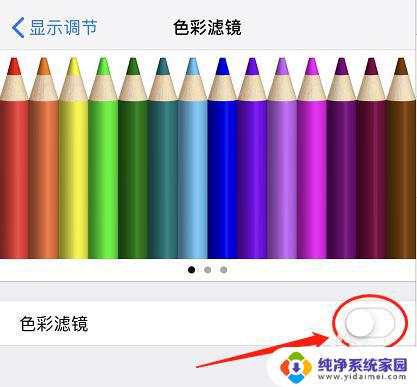
以上就是如何调整苹果屏幕显示为黑白屏幕的全部内容,如果还有不清楚的用户,可以参考小编的步骤进行操作,希望这些步骤对大家有所帮助。